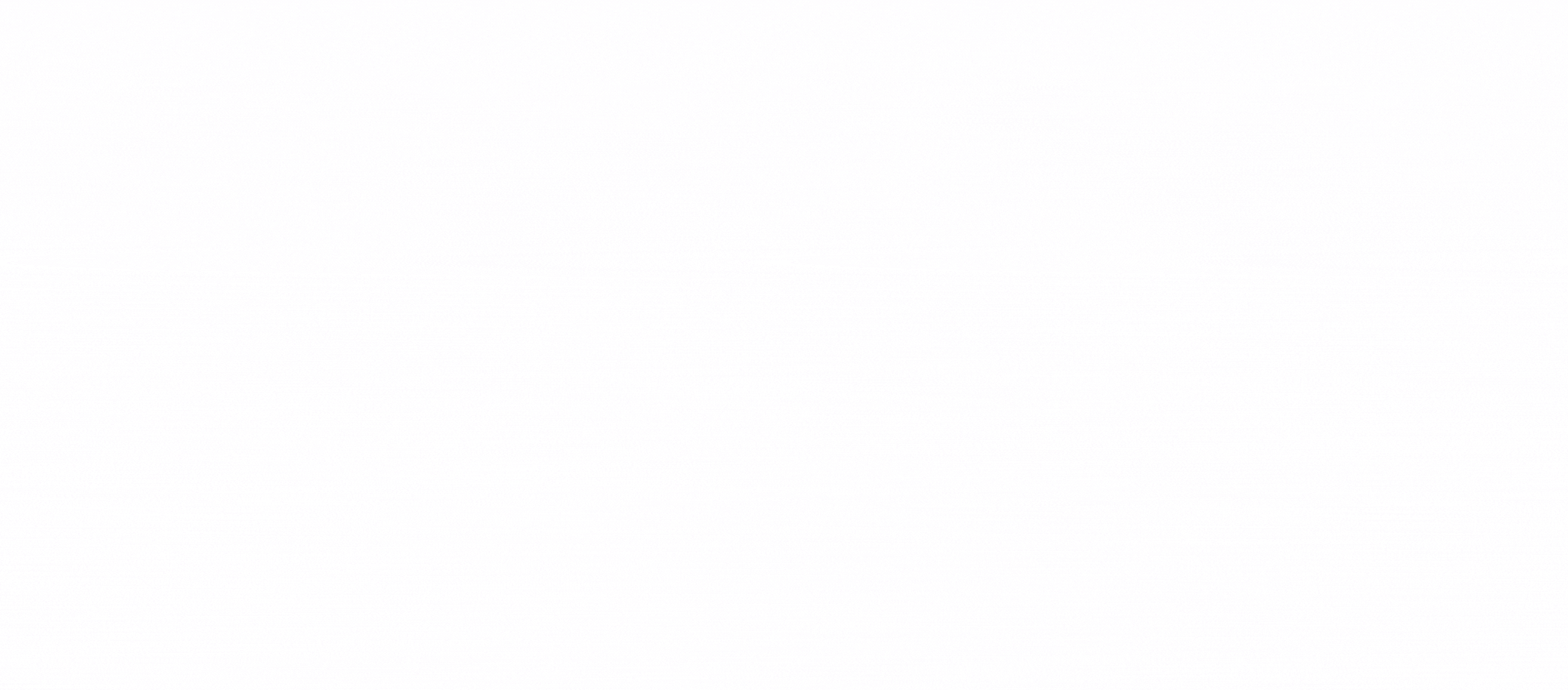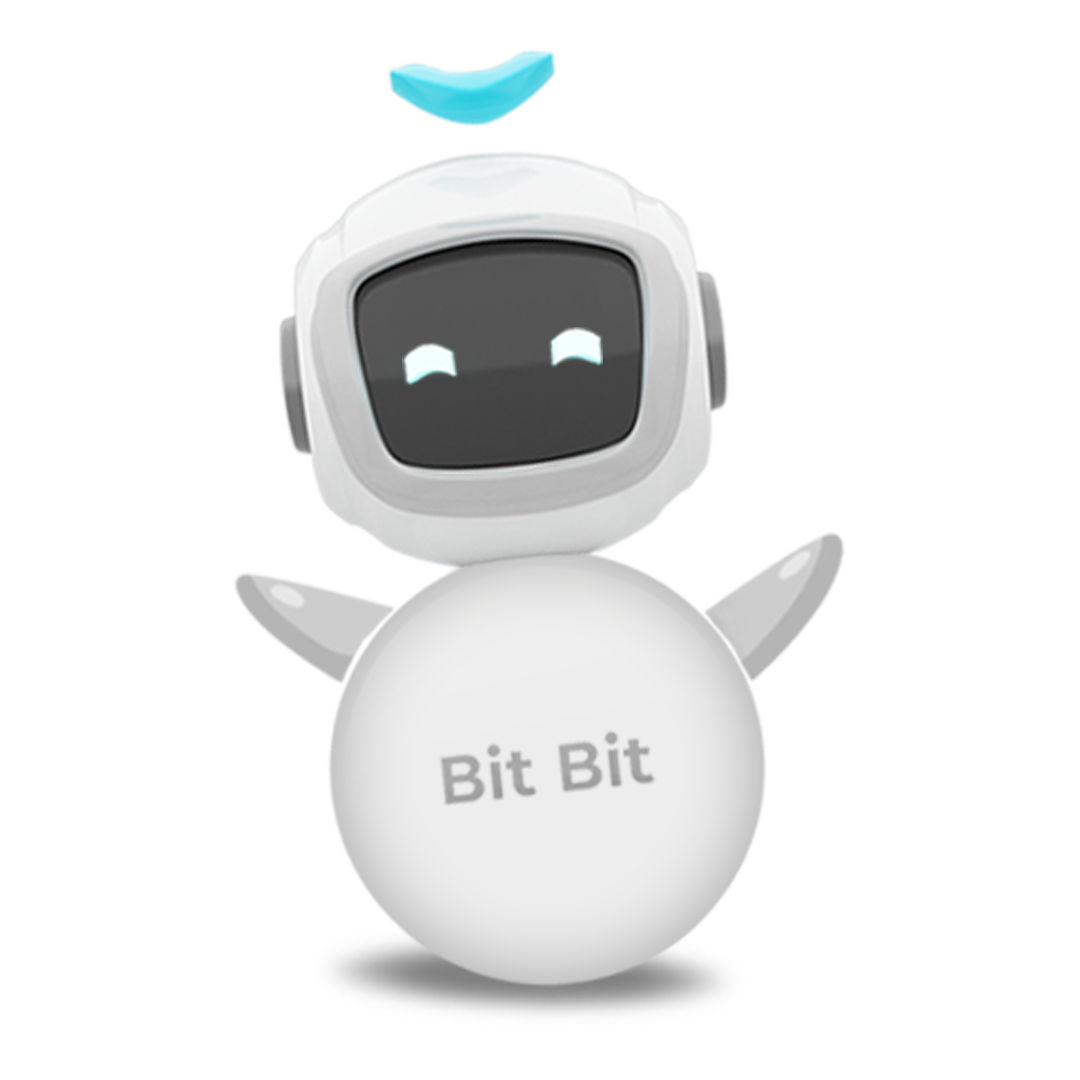www.movistar.com.ec
- Para activar tu eSIM te facilitaremos una “tarjeta de activación” con los datos necesarios para la activación, entre ellos el PUK y un código QR. Importante, igual te aconsejamos que guardes la cartulina de la eSIM porque incluye el PUK además del código QR que te puede ser de utilidad en el futuro.
- Para descargar la eSIM debes garantizar que tu smartphone tenga conexión a internet, ya sea por conexión WIFI o datos móviles.
- En el caso de los iPhone, por favor seleccionar la opción de Configuración, posteriormente Datos móviles o Datos Celulares y seleccionar Agregar plan de datos móviles. Enseguida se activará la opción para escanear el código QR que tenemos en la tarjeta de activación.
- En el caso del Samsung Galaxy S20+, por favor seleccionar la opción de Ajustes, posteriormente Conexiones, y Administrador de tarjetas SIM, por último seleccionar Añadir plan móvil y Añadir con código QR. Enseguida se activará la opción para escanear el código QR que tenemos en la tarjeta de activación.
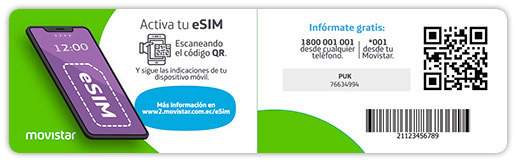
- Asegúrate de que tu teléfono tiene acceso a internet mediante una conexión diferente a la del perfil de eSIM o línea móvil que vas a eliminar
- Posteriormente, ve a Configuración.
- Toca Datos celulares o Datos móviles.
- Toca el plan que quieras borrar.
- Toca Eliminar plan de datos.
- Nota: Si borra todo el contenido y los ajustes de configuración del dispositivo, también podrá borrar la eSIM o conservarla. Recuerde que, aunque borre la eSIM del dispositivo, para cancelar un plan tarifario Móvil Movistar, deberá comunicarse con Movistar por los canales actualmente disponibles.
- Establezca un número predeterminado, que será el que usará con iMessage y FaceTime, así como para llamar o enviar un mensaje a una persona que no esté en la app Contactos. En esta pantalla, puedes elegir un número para que sea el predeterminado o decidir qué número se usará exclusivamente con los datos celulares. Por omisión, el otro número será el predeterminado.
- Usar Primaria como línea predeterminada: Si selecciona esta opción, el número de teléfono que seleccione como línea primaria se usará de forma predeterminada para hacer y recibir llamadas de voz, enviar y recibir mensajes SMS y usar los datos celulares, iMessage y FaceTime. La línea secundaria solo se podrá usar para hacer y recibir llamadas de voz y enviar y recibir mensajes SMS.
- Usar Secundaria como línea predeterminada: Si selecciona esta opción, el número de teléfono que seleccione como línea secundaria se usará de forma predeterminada para hacer y recibir llamadas de voz, enviar y recibir mensajes SMS y usar los datos celulares, iMessage y FaceTime. La línea primaria solo se podrá usar para hacer y recibir llamadas de voz y enviar y recibir mensajes SMS.
- Los datos celulares solo se pueden usar con un número a la vez. Para cambiar el número con el que usas los datos celulares, sigue estos pasos:
- ir a Configuración.
- Seleccionar Datos celulares o Datos móviles.
- Tocar Cambio Datos celulares.
- Elegir el número con el que quieras usar los datos celulares.